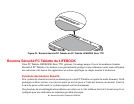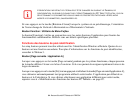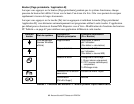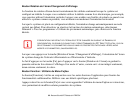67
- Boutons Sécurité/PC Tablette du LIFEBOOK
Combinaison [Ctrl+Alt+Suppr]
Si vous appuyez sur le bouton [Ctrl-Alt-Del] pendant au moins 8 millisecondes, l’écran d’identification
ou le gestionnaire des tâches Windows apparaîtra.
Modification des fonctions des boutons PC Tablette
Les boutons Applications A et B peuvent être changés pour lancer un programme ou effectuer une tâche
que vous choisissez. Par défaut, le bouton Application A lance la Calculatrice et le bouton Application B,
le Journal MS.
Pour lancer différentes applications ou amener les boutons Applications A et B à effectuer une tâche
spécifique :
1 Dans le Panneau de configuration, cliquez sur l’icône « Paramètres des boutons tablette ».
2 Sélectionnez l’onglet Boutons tablette et, dans la liste, cliquez sur le bouton que vous souhaitez modifier.
3 Cliquez sur [Changer] et ouvrez la liste déroulante dans le champ Press :.
4 Sélectionnez l’action que vous voulez voir le bouton effectuer. Si vous voulez lancer un programme, cliquez sur
[Lancer une Application] puis naviguez vers l’emplacement du programme.
5 Cliquez sur [OK], puis cliquez à nouveau sur [OK]. Les boutons effectueront maintenant les actions que vous
leur avez assignées.
Configuration du tableau de sécurité LIFEBOOK
Lorsque vous recevez votre PC Tablette LIFEBOOK, l’application du tableau de sécurité est préinstallée,
mais sans aucun mot de passe défini. Les rubriques suivantes décrivent en détail le tableau de sécurité
et la façon de configurer, de changer ou de supprimer des mots de passe.
Boutons numérotés
Utilisez ces boutons pour entrer votre mot de passe.
Bouton Entrée
Après avoir entré les codes numérotés, appuyez sur ce bouton pour enregistrer le mot de passe dans
le PC Tablette.